Phần mềm và ứng dụng tốt nhất để chỉnh sửa độ bão hòa video trên PC và thiết bị di động
Bạn có cần nâng cao độ sống động, cường độ và độ phong phú của màu video không? Sau đó, bạn chắc chắn sẽ cần một trình chỉnh sửa độ bão hòa video. Một biên tập viên sẽ là người bạn tâm giao của bạn khi nói đến việc làm phong phú video của bạn. Một trình chỉnh sửa không chỉ mang lại sự sống động cho video của bạn mà còn về chất lượng và kỹ thuật của nó? Có một trình soạn thảo như vậy? May mắn thay, vâng, đó là lý do tại sao chúng tôi cung cấp cho bạn bài viết này để cung cấp cho bạn những ứng dụng tốt nhất cho điện thoại di động và phần mềm tốt nhất cho bạn. Có, chúng tôi đã nỗ lực nhiều hơn để thu thập các công cụ nói trên vì nhiều ứng dụng cũng có xu hướng hoạt động tốt nhất.
Ngoài ra, nhiều người tuyên bố là xuất sắc nhất nhưng sau đó không cho kết quả xuất sắc. Vì lý do này, chúng tôi đã dành thời gian tìm hiểu và thử nghiệm các ứng dụng đó để chỉnh sửa độ bão hòa của video và dưới đây là những ứng dụng được chứng minh là tốt nhất.
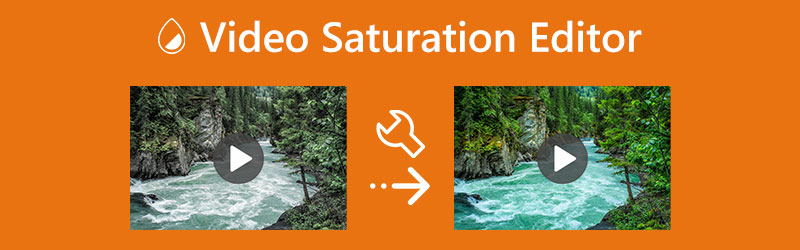
NỘI DUNG TRANG
Phần 1. Độ bão hòa video nổi bật nhất dành cho máy tính để bàn
Gần đây, chúng tôi đã thử nghiệm nhiều phần mềm máy tính để bàn và đã tìm thấy một phần mềm nổi bật. Chúng tôi cũng đã thử nghiệm phần mềm này trên máy Mac và cũng đã trải nghiệm được sức mạnh tương tự. Chúng tôi tập trung vào nhiều hơn một điểm cụ thể khi chọn phần mềm này. Chúng tôi đã xem xét nhiều thứ trước khi đưa ra nó, chẳng hạn như các tính năng, chất lượng đầu ra và đánh giá của người dùng. Do đó, bạn có thể đảm bảo chất lượng của các lựa chọn của chúng tôi khi tiết lộ phần mềm tốt nhất bên dưới.
Chúng tôi rất vui được giới thiệu với bạn trình chỉnh sửa độ bão hòa video tốt nhất của chúng tôi, Vidmore Video Converter. Phần mềm này có tất cả những gì cần thiết để trở thành phần mềm nổi bật nhất, từ công cụ chuyển đổi video mạnh mẽ, trình tạo ảnh ghép và trình tạo phim cho đến trình cải tiến video được đánh giá cao với nhiều lựa chọn mạnh mẽ. Nó đi kèm với nhiều công cụ được thêm vào hộp công cụ của nó, bao gồm cả bộ sửa màu mà bạn có thể sử dụng để chỉnh sửa độ bão hòa của video. Hơn nữa, bạn sẽ ấn tượng với công cụ chức năng cụ thể này, nó cung cấp nhiều lựa chọn được tối ưu hóa khác nhau. Bên cạnh độ bão hòa, bạn cũng có thể xem xét kỹ lưỡng màu sắc, độ sáng và độ tương phản của video.
Ngoài ra, nó cũng cung cấp cho bạn các cài đặt mở rộng, nơi bạn có thể chỉnh sửa video đầu ra và cài đặt sẵn âm thanh. Ngoài ra, cài đặt bổ sung này sẽ cho phép bạn kiểm soát tốc độ khung hình, chất lượng, độ phân giải, bộ mã hóa, kênh, tốc độ bit, tốc độ khung hình, v.v. Điều này có nghĩa là bạn có thể kết hợp kỹ lưỡng mong muốn và nhu cầu của mình cho video của mình! Trên hết, công cụ này sẽ không chỉ khả dụng trên máy tính để bàn, vì nó rất linh hoạt trong việc cung cấp sự xuất sắc tương tự trên máy Mac.
- Trình chuyển đổi và tăng cường video đa định dạng.
- Hỗ trợ đầy đủ 1080p và 4K.
- Tăng cường video cao đến lossless.
- Hỗ trợ các công nghệ tiên tiến như AI, tăng tốc phần cứng và bộ xử lý đa lõi.

Ưu điểm:
- Nó là một trình chỉnh sửa độ bão hòa video đa mục đích.
- Với một giao diện dễ dàng và rất trực quan.
- Nó tăng cường độ bão hòa của một và nhiều video một cách dễ dàng,
- Nó hoạt động trên các video hàng loạt nhanh hơn 50 lần so với các video khác.
- Nó đi kèm với một hộp công cụ có mọi công cụ chỉnh sửa video mà về cơ bản bạn cần.
- Nó hỗ trợ hơn 200 định dạng khác nhau.
- Nó có hỗ trợ đầy đủ cho video 4K.
Nhược điểm:
- Phiên bản trực tuyến của nó không có trình chỉnh sửa độ bão hòa.
- Nó không phải là phần mềm hoàn toàn miễn phí.
Cách chỉnh sửa độ bão hòa của video trong Vidmore
Bước 1. Lấy và tải tệp lên phần mềm
Bắt đầu bằng cách tải miễn phí phần mềm tuyệt vời này trên máy tính để bàn hoặc máy Mac của bạn. Khi bạn cài đặt phần mềm, bạn có thể khởi động nó và theo dõi nó Hộp công cụ chuyển hướng. Từ menu, hãy tìm Màu Điều chỉnh công cụ và nhấp vào nó. Sau đó bắt đầu tải lên tệp video của bạn bằng cách nhấp vào Thêm biểu tượng từ cửa sổ bật lên.
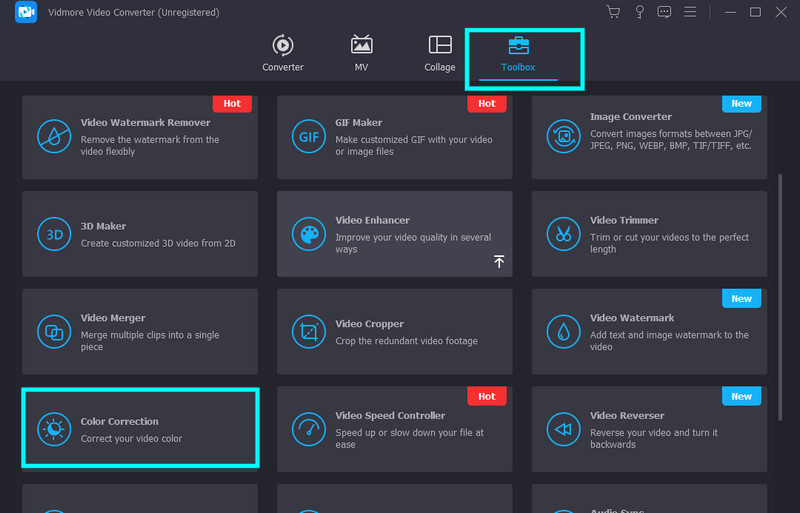
Bước 2. Xem xét kỹ lưỡng Độ bão hòa
Sau khi nhập video, bây giờ bạn có thể bắt đầu tối ưu hóa màu sắc của video. xem xét kỹ lưỡng bão hòa tùy chọn trong phần xem trước và điều chỉnh nó bằng cách trượt hoặc nhấp vào tùy chọn lên và xuống. Ngoài ra, bạn có thể điều chỉnh các tùy chọn khác dựa trên nhu cầu của video.
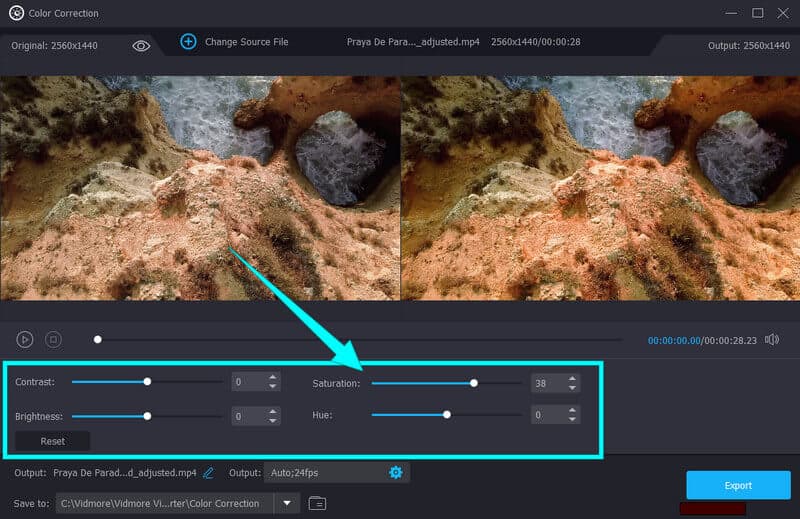
Bước 3. Cài đặt đầu ra (Bổ sung)
Đối với các điều chỉnh bổ sung, bạn có thể nhấn vào Coggle biểu tượng nằm dưới Huế Tùy chọn. Sau đó, bạn có thể bắt đầu điều chỉnh Video cài đặt và Âm thanh cài đặt theo sở thích của bạn.
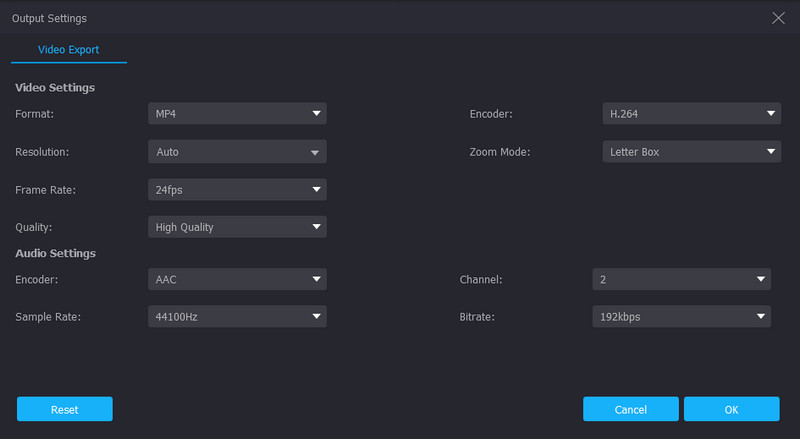
Bước 4. Lưu video bão hòa
Nhấn vào Mũi tên tùy chọn xuống nằm trong Lưu vào nếu bạn muốn đặt thư mục đích mà bạn muốn lưu đầu ra video của mình. Sau đó, đánh Xuất khẩu để bắt đầu quá trình. Nhanh chóng đợi quá trình kết thúc, sau đó kiểm tra video mới của bạn.
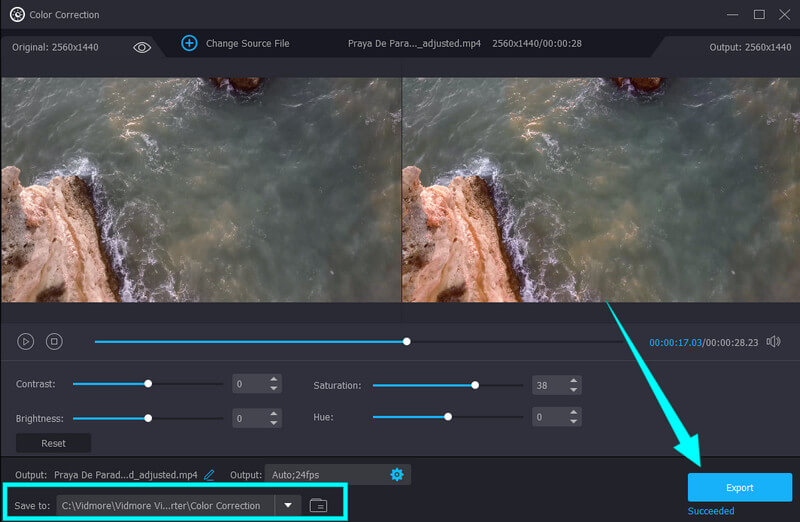
Phần 2. Ứng dụng tốt nhất để chỉnh sửa độ bão hòa video trên iPhone và Android
1. Trình chỉnh sửa video InShot
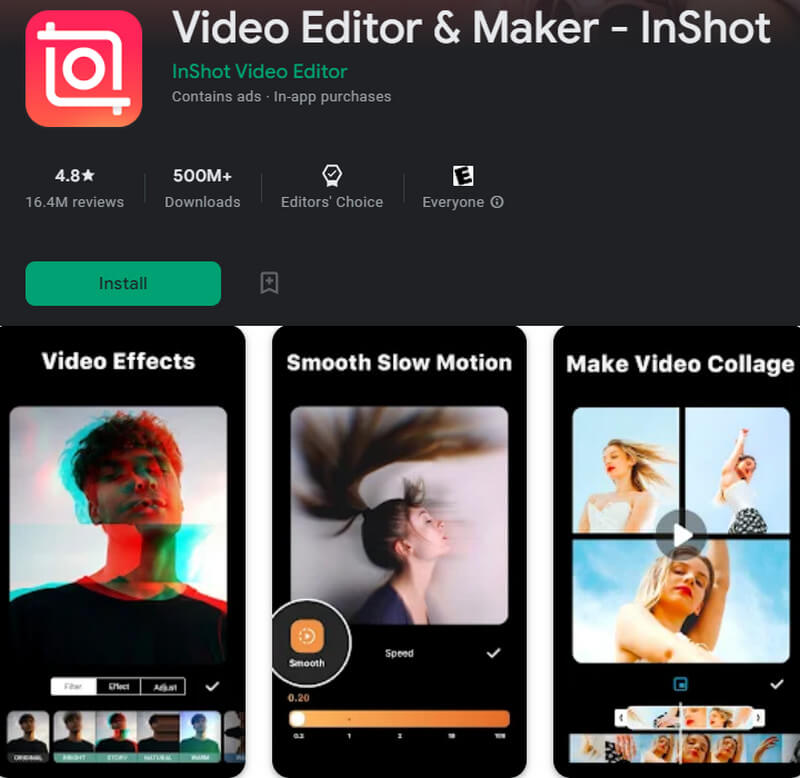
Nếu bạn đang tìm kiếm một ứng dụng mạnh mẽ và tất cả trong một để chỉnh sửa độ bão hòa của video, thì InShot là một trong số đó. Ứng dụng này có sẵn trên cả Android và iOS. Ngoài ra, bên cạnh trình chỉnh sửa độ bão hòa, nó còn cung cấp các công cụ chỉnh sửa cần thiết mà bạn có thể sử dụng để cắt, cắt, thêm bộ lọc, hiệu ứng, v.v. Với InShot, bạn có thể dễ dàng sửa đổi tám màu mà không cần đường cong RGB.
Ưu điểm:
- Nó sử dụng nhiều màu để điều chỉnh.
- Nó đi kèm với một giao diện thân thiện với người dùng.
- Có sẵn nhiều bộ lọc, hiệu ứng, biểu tượng cảm xúc và nhãn dán khác nhau.
Nhược điểm:
- Phiên bản miễn phí đi kèm với nhiều quảng cáo khó chịu.
- Các kết quả đầu ra được đánh dấu trên phiên bản miễn phí.
2. Snapseed
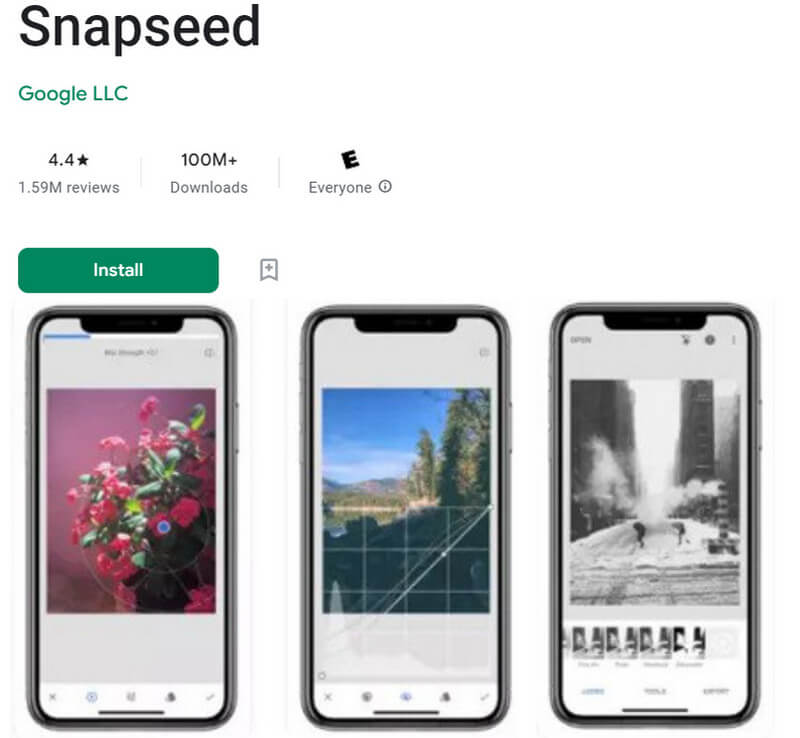
Một ứng dụng khác để chỉnh sửa độ bão hòa của video là Snapseed. Đây là một ứng dụng do Google phát triển, với các công cụ chuyên nghiệp tốt nhất cho nỗ lực chỉnh sửa video của bạn. Hơn nữa, nó có các tính năng tuyệt vời, bao gồm bộ lọc, hiệu ứng, quản lý HDR, hiệu chỉnh màu sắc, v.v. Trên hết, nó cho phép bạn sửa đổi đường cong màu của video như một phần của chức năng chỉnh sửa độ bão hòa miễn phí.
Ưu điểm:
- Bạn có thể sử dụng nó miễn phí.
- Nó cung cấp rất nhiều bộ lọc phổ biến.
- Nó cho phép bạn chỉnh sửa độ bão hòa của video theo cách thủ công hoặc tự động.
Nhược điểm:
- Nó có thể là một thách thức để sử dụng cho người mới bắt đầu.
Phần 3. Câu hỏi thường gặp về Độ bão hòa video và Trình chỉnh sửa
Độ bão hòa của video chính xác là gì?
Độ bão hòa là cường độ, độ phong phú và độ sống động của màu sắc của video. Khi bạn có độ bão hòa thấp trên video, video sẽ có màu xám và buồn tẻ, vì độ bão hòa làm cho video của bạn sống động và đầy màu sắc.
Độ bão hòa có giống với màu sắc không?
Cả hai đều cho màu video nhưng có sự khác biệt. Saturation tập trung vào độ sáng của màu sắc, trong khi hue dành cho các màu trong video như nắng vàng, lá xanh, v.v.
Tôi có thể chỉnh sửa độ bão hòa của video trong Google Photos trên Android không?
Đúng. Google Photos cung cấp các công cụ chỉnh sửa thiết yếu bao gồm công cụ tạo độ bão hòa.
Phần kết luận
có tốt nhất trình chỉnh sửa độ bão hòa video thách thức hơn bạn nghĩ. Mặc dù có nhiều ứng dụng chỉnh sửa hiện có, nhưng không phải tất cả đều là tốt nhất. Đây là lý do tại sao chúng tôi chỉ dành thời gian để cung cấp cho bạn những điều tốt nhất. Như bạn thấy, chúng tôi khuyên bạn nên Vidmore Video Converter vì nó là phần mềm đi kèm với nhiều công cụ độc đáo. Vì vậy, hãy thử nó ngay bây giờ để tin điều đó!



